win7输入法图标不见了怎么办
为你解答win7输入法不见了怎么办
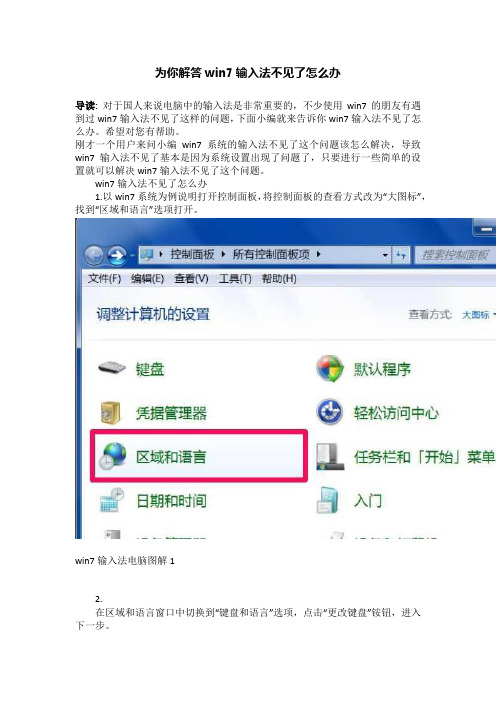
为你解答win7输入法不见了怎么办
导读:对于国人来说电脑中的输入法是非常重要的,不少使用win7的朋友有遇到过win7输入法不见了这样的问题,下面小编就来告诉你win7输入法不见了怎么办。
希望对您有帮助。
刚才一个用户来问小编win7系统的输入法不见了这个问题该怎么解决,导致win7输入法不见了基本是因为系统设置出现了问题了,只要进行一些简单的设置就可以解决win7输入法不见了这个问题。
win7输入法不见了怎么办
1.以win7系统为例说明打开控制面板,将控制面板的查看方式改为“大图标”,找到“区域和语言”选项打开。
win7输入法电脑图解1
2.
在区域和语言窗口中切换到“键盘和语言”选项,点击“更改键盘”铵钮,进入下一步。
输入法不见了电脑图解2
3.在文本服务和输入语言窗口切换到“语言栏”选项。
然后点击“停靠于任务栏”选项,点击应用并确定即可。
win7输入法不见了电脑图解3
4.回到桌面,我们就可以在任务栏的右侧看到输入法图标了。
输入法电脑图解4
现在知道输入法不见了怎么办了吗?。
Win7中如何添加输入法
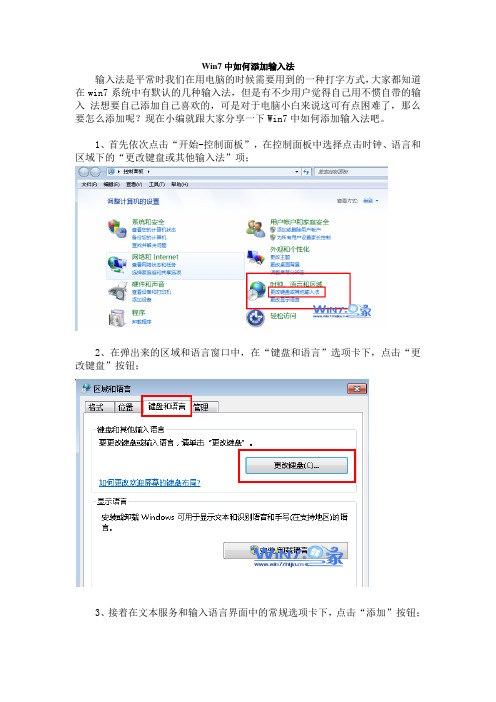
Win7中如何添加输入法
输入法是平常时我们在用电脑的时候需要用到的一种打字方式,大家都知道在win7系统中有默认的几种输入法,但是有不少用户觉得自己用不惯自带的输入法想要自己添加自己喜欢的,可是对于电脑小白来说这可有点困难了,那么要怎么添加呢?现在小编就跟大家分享一下Win7中如何添加输入法吧。
1、首先依次点击“开始-控制面板”,在控制面板中选择点击时钟、语言和区域下的“更改键盘或其他输入法”项;
2、在弹出来的区域和语言窗口中,在“键盘和语言”选项卡下,点击“更改键盘”按钮;
3、接着在文本服务和输入语言界面中的常规选项卡下,点击“添加”按钮;
4、然后在列表中选择需要添加的输入法进行添加,点击确定就可以了。
反之如要删除的话就直接选中点击删除即可。
关于Win7中如何添加输入法小编就为大家介绍到这里了,感兴趣的朋友们可以按照上面的步骤去试试看哦,希望可以帮助到你们哦。
尊重原创,转载请注明出处:。
笔记本电脑输入法不见了怎么弄出来

笔记本电脑输入法不见了怎么弄出来简介:在使用笔记本电脑过程中,有时我们可能会碰到输入法不见了的情况,这给我们带来了很大的困扰。
本文将为您介绍笔记本电脑输入法不见了的可能原因以及如何解决该问题的不同方法。
一、可能原因:1. 输入法快捷键被误操作关闭:在使用笔记本电脑时,我们可能会误操作快捷键,导致关闭了输入法。
2. 输入法设置被修改:有时,在系统更新或软件安装后,输入法设置会被修改,从而导致输入法不见。
二、解决方法:1. 检查输入法快捷键:第一步:按下“Win + 空格”组合快捷键,切换输入法。
第二步:如果输入法弹出框没有显示,先松开“Win”键,再按住“Shift + Alt”键组合,看是否能够切换输入法。
第三步:如果输入法还是不见,点击桌面右下角的“输入法切换”图标,选择需要的输入法。
2. 恢复默认输入法设置:第一步:点击桌面右下角的“输入法切换”图标,选择“偏好设置”。
第二步:在打开的窗口中,选择“语言栏”选项卡。
第三步:在“语言栏”选项卡中,点击“复原默认值”按钮,然后点击“确定”保存更改。
第四步:重新启动电脑,看看输入法是否恢复正常。
3. 更新或重新安装输入法:第一步:打开“控制面板”,选择“时钟、语言和区域”。
第二步:在打开的窗口中,选择“区域和语言”。
第三步:在“区域和语言”窗口中,选择“键盘和语言”选项卡,点击“更改键盘”。
第四步:在“文本服务和输入语言”窗口中,点击“添加”按钮,选择需要的输入法。
第五步:如果输入法已存在,但出现问题,可以尝试选择该输入法,然后点击“删除”按钮,再重新添加。
第六步:点击“应用”和“确定”按钮,然后重新启动电脑,查看输入法是否恢复。
4. 更新系统:第一步:点击“开始菜单”图标,选择“设置”。
第二步:在打开的窗口中,选择“更新和安全”。
第三步:在“更新和安全”窗口中,选择“Windows 更新”。
第四步:点击“检查更新”按钮,让系统自动检查并更新可用的更新。
如何显示输入法图标
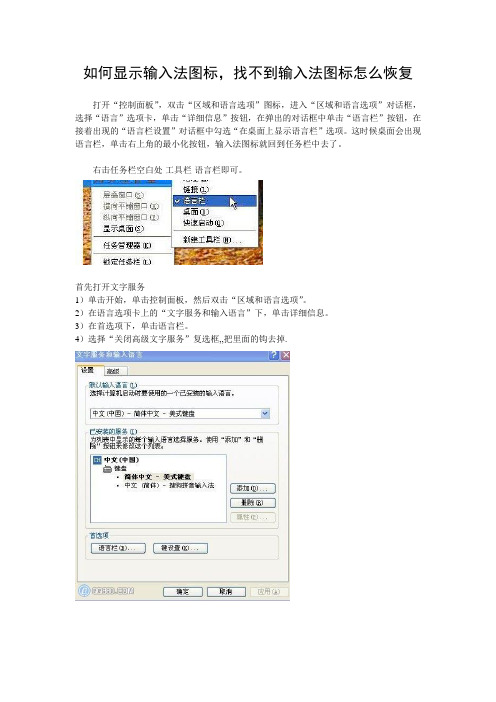
如何显示输入法图标,找不到输入法图标怎么恢复打开“控制面板”,双击“区域和语言选项”图标,进入“区域和语言选项”对话框,选择“语言”选项卡,单击“详细信息”按钮,在弹出的对话框中单击“语言栏”按钮,在接着出现的“语言栏设置”对话框中勾选“在桌面上显示语言栏”选项。
这时候桌面会出现语言栏,单击右上角的最小化按钮,输入法图标就回到任务栏中去了。
右击任务栏空白处-工具栏-语言栏即可。
首先打开文字服务1)单击开始,单击控制面板,然后双击“区域和语言选项”。
2)在语言选项卡上的“文字服务和输入语言”下,单击详细信息。
3)在首选项下,单击语言栏。
4)选择“关闭高级文字服务”复选框,,把里面的钩去掉.其次设置语言栏的输入法1)单击开始,单击控制面板,然后双击“区域和语言选项”。
2)在语言选项卡上,在“文字服务和输入语言”下,单击详细信息。
3)在首选项下,单击语言栏。
4)选择“在桌面上显示语言栏”复选框。
如果您安装了文字服务,语言栏将自动显示。
但是,如果您关闭了语言栏,您可以使用此步骤重新显示它。
如果要将语言栏最小化到任务栏,右击任务栏上的语言图标,然后单击“设置",选择你要用的输入法添加就是了.任务栏----右击----工具栏---单击“语言栏”如果任务栏中没语言栏了,就先开始---运行---输入----ctfmon---确定如果还没有的话只能从注册表上来修改,单击“开始”,选择“运行”,输入“regedit”打开注册表编辑器,定位到HKEY_CURRENT_USERSoftwareMicrosoftWindowsCurrentVersionRun,然后在右边点击鼠标右键,选择新建—字符串值,在名称里面输入ctfmon.exe,双击ctfmon.exe,输入C:WindowsSystem32ctfmon.exe,重新启动计算机,问题可以解决。
小提示:以上几种办法如果还不能解决找不到输入法图标的话,建议用360修复工具修复下,你打开360 然后找到高级工具----单击----开机启动项管理----找到输入法切换工具----然后点恢复启动OK 。
电脑不显示输入法怎么办?
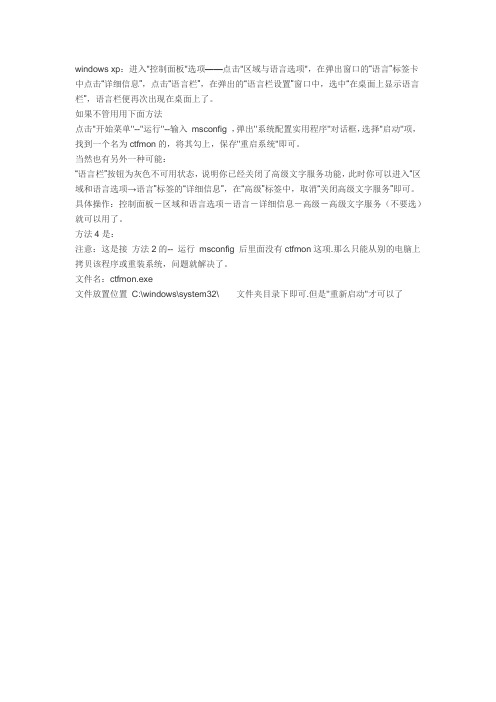
windows xp:进入"控制面板"选项——点击"区域与语言选项",在弹出窗口的“语言”标签卡中点击“详细信息”,点击“语言栏”,在弹出的“语言栏设置”窗口中,选中“在桌面上显示语言栏”,语言栏便再次出现在桌面上了。
如果不管用用下面方法
点击''开始菜单''--''运行''--输入msconfig ,弹出''系统配置实用程序''对话框,选择''启动''项,找到一个名为ctfmon的,将其勾上,保存''重启系统''即可。
当然也有另外一种可能:
“语言栏”按钮为灰色不可用状态,说明你已经关闭了高级文字服务功能,此时你可以进入“区域和语言选项→语言”标签的“详细信息”,在“高级”标签中,取消“关闭高级文字服务”即可。
具体操作:控制面板-区域和语言选项-语言-详细信息-高级-高级文字服务(不要选)就可以用了。
方法4是:
注意:这是接方法2的-- 运行msconfig 后里面没有ctfmon这项.那么只能从别的电脑上拷贝该程序或重装系统,问题就解决了。
文件名:ctfmon.exe
文件放置位置C:\windows\system32\ 文件夹目录下即可.但是''重新启动''才可以了。
电脑右下角输入法不见了怎么办输入法不见了怎么调出来简单教程

电脑右下角输入法不见了怎么办输入法不见了怎么调出来简单教程很多人的电脑会出现输入法不见了?是什么原因呢?有时候使用软件程序出错之后,电脑右下角的输入法不见了,那么此类问题该怎么解决呢?对很多新手来说,类似这些问题是致命的,不知为什么输入法图标不见了,很着急又很无奈怎么也不能调出输入法。
用电脑鼠标在输入法语言栏上可选输入法,但用ctrl+shift就是无法切换出来输入法,没有一点反应,那么输入法图标不见了怎么办呢?个人总结了下输入法图标不见了怎么办的方法,常见的总共有5种:输入法不见了怎么办方法一:用ctrl+shift切换不起作用,可以用“ctrl+空格”键测试下。
输入法不见了怎么办方法二:用鼠标右击任务栏任意空白处--选择工具栏--在选语言栏画对号即可。
输入法不见了怎么办?输入法不见了怎么办方法三:首先打开文字服务1.单击左下角开始,选择“时钟、语言和区域“;2.点击“区域或语言”下方的“更改键盘或其他输入方法”;3.选择"选择键盘和语言"栏,点击"更改键盘";4.选择"语言栏“,选择”停靠于任务栏“,点击确定。
图见下方:输入法不见了怎么办图1输入法不见了怎么办图2输入法不见了怎么办图3输入法不见了怎么办方法四:可以按照以下的操作步骤:任务栏----右击----工具栏---单击“语言栏”如果任务栏中没语言栏了,就先开始---运行---输入----ctfmon---确定输入法不见了怎么办方法五:如果还没有的话只能从注册表上来修改,单击“开始”,选择“运行”,输入“regedit”打开注册表编辑器,定位到HKEY_CURRENT_USERSoftwareMicrosoft WindowsCurrentVersionRun,然后在右边点击鼠标右键,选择新建—字符串值,在名称里面输入ctfmon.exe,双击ctfmon.exe,输入C:WindowsSystem32ctfmon.exe,重新启动计算机,问题可以解决。
w7电脑输入法不见了怎么弄出来
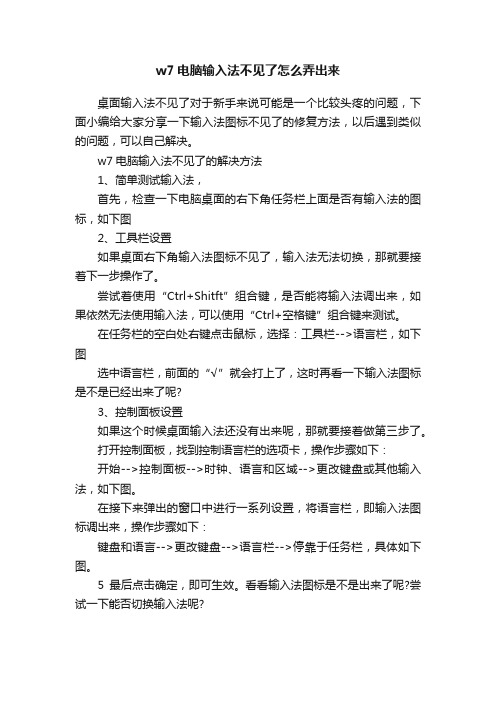
w7电脑输入法不见了怎么弄出来
桌面输入法不见了对于新手来说可能是一个比较头疼的问题,下面小编给大家分享一下输入法图标不见了的修复方法,以后遇到类似的问题,可以自己解决。
w7电脑输入法不见了的解决方法
1、简单测试输入法,
首先,检查一下电脑桌面的右下角任务栏上面是否有输入法的图标,如下图
2、工具栏设置
如果桌面右下角输入法图标不见了,输入法无法切换,那就要接着下一步操作了。
尝试着使用“Ctrl+Shitft”组合键,是否能将输入法调出来,如果依然无法使用输入法,可以使用“Ctrl+空格键”组合键来测试。
在任务栏的空白处右键点击鼠标,选择:工具栏-->语言栏,如下图
选中语言栏,前面的“√”就会打上了,这时再看一下输入法图标是不是已经出来了呢?
3、控制面板设置
如果这个时候桌面输入法还没有出来呢,那就要接着做第三步了。
打开控制面板,找到控制语言栏的选项卡,操作步骤如下:
开始-->控制面板-->时钟、语言和区域-->更改键盘或其他输入法,如下图。
在接下来弹出的窗口中进行一系列设置,将语言栏,即输入法图标调出来,操作步骤如下:
键盘和语言-->更改键盘-->语言栏-->停靠于任务栏,具体如下图。
5最后点击确定,即可生效。
看看输入法图标是不是出来了呢?尝试一下能否切换输入法呢?。
输入法状态条消失的原因及恢复办法

输入法状态条消失的原因及恢复办法欢迎大家来到店铺,今天店铺教你:借助控制面板和注册表设置解决输入法状态条丢失问题,店铺知道,很多读者都遇到过这样的情况,想输入汉字的时候却突然间发现自己的输入法状态条不见了,没法输入汉字。
这怎么办呢?下面我就简单介绍一下输入法状态条消失的原因及恢复办法。
一、输入法状态条消失的原因一般来说,有多种原因都会导致输入法状态条消失,常见的原因如下:1. 不小心把语言栏设置中“在任务栏显示其他语言栏图标”前面的钩去掉了。
2. 安装了非主流的一些输入法,比如什么“笔画输入法”、“火星文输入外挂”之类的东西,在中文输入状态下,输入法状态条会莫名其妙地消失。
3. 有的用户在XP下安装了微软拼音输入法2003(或2007),这两个输入法不单互相冲突,而且和很多其他软件冲突,也和7600Gs的显卡驱动冲突,会导致输入法状态条消失。
甚至和explorer冲突,微软拼音输入法2003(或2007)状态下在任务管理器中结束explorer进程有可能出现“explorer.exe-应用程序错误”,系统出现假死。
4. 安装过MS Office,后来又卸载了,Office在安装的时候会安装一个ctfmon.exe文字服务工具,并安装自己的输入法。
但是在卸载Office后ctfmon.exe并不被自动删除。
因此问题出现了,要不就是输入法状态条消失,要不就是输入的默认总是汉字。
5. 病毒问题。
这个比较难解释。
二、找回输入法状态条下面是针对以上原因恢复输入法状态条的操作步骤:1. 最基本的恢复方法,打开控制面板中的“区域和语言选项”,选择“语言”选项卡,点“详细信息”,在打开的新标签中单击“语言栏”按钮(如果语言栏按钮是灰的,直接跳到第三步),选中“在桌面显示语言栏”和“在任务栏显示其他语言栏图标”(如图),这下语言栏就会出现了,但这个方法有可能在系统重启之后失效。
2. 卸载一切非主流的输入法,包括微软拼音输入法(搜狗和谷歌除外),再进行第一步的操作。
电脑没有输入法怎么办

电脑没有输入法怎么办
在平时的日常生活里,有时候我们会遇到电脑没有输入法的问题,该如何解决电脑没有输入法这个难题呢?下面是店铺收集的关于电脑没有输入法的解决步骤,希望对你有所帮助。
电脑没有输入法的解决步骤
1、依次点击:开始—控制面板—时钟语言和区域—更改键盘和其他输入法—更改键盘
2、开始—在输入框中输入“语言”搜索,然后选择“更改键盘和其他输入法”—更改键盘当小编们点击“更改键盘”按钮之后就会弹出“文本服务和输入语言”对话框了,如下图所示。
选择添加输入法可让输入法重新出现在任务栏
如果你删除了所有的输入法,那么你的“文本服务和输入语言”对话框中“键盘”下面就不会有输入法显示,而这也是导致你的Win7输入法不见了的原因所在,你现在需要做的是:点击上图右边的“添加”按钮,然后会弹出下图“添加输入语言”对话框来添加输入法后就可以解决了。
添加输入法
如果你没有删除过输入法,那么上面的方法就不管用了,你得看看是不是“语言栏”的停靠位置存在间题。
你应该点击上图中头部的“语言栏”选项卡来检查一下,通常愔况下应该选中“停靠于任务栏”才会显示输入法,如下图所示:
确保选中“停靠于任务栏”
毫无疑间,如果你选中了上图中的“隐藏”按钮,那么语言栏就会消失不见。
如果上面两种方法都没能拯救你Win7系统消失不见的输入法,那么这最后一种可能就是你的操作系统没能正常启动语言栏程序。
不过没关系,小编们可以手动来启动语言栏,方法很简单:
启动运行,然后在运行的输入框中输入ctfmon.exe或ctfmon后回车
输入ctfmon.exe启动语言栏。
输入法图标不见了怎么办win7

输入法图标不见了怎么办win7标题:输入法图标不见了怎么办win7在Windows 7操作系统中,输入法图标是一项非常重要的功能,它使得用户可以方便地切换输入法。
然而,有时候用户可能会遇到输入法图标不见的情况。
这样一来,用户就无法进行输入法的切换。
对于用户而言,这可能是一个相当困扰的问题。
但是不用担心,本文将为您提供一些解决方法,帮助您解决win7系统中输入法图标不见的问题。
以下是一些您可以尝试的解决方法:方法一:重新启动Windows Explorer1. 请先关闭所有正在运行的程序。
2. 按下Ctrl + Shift + Esc快捷键,打开任务管理器。
3. 在任务管理器中,在进程选项卡中找到Windows Explorer (explorer.exe),然后点击右下角的“结束进程”按钮。
4. 在任务管理器中,点击“文件”菜单,然后选择“新任务”。
5. 在弹出的对话框中,输入“explorer.exe”,然后点击“确定”按钮。
6. 现在,您应该能够看到输入法图标重新出现在任务栏上了。
方法二:检查任务栏设置1. 鼠标右键单击任务栏上的空白处,然后选择“属性”。
2. 在“任务栏和开始菜单属性”对话框中,选择“任务栏”选项卡。
3. 在任务栏设置中,确保“使用小图标”选项未选中。
4. 确认更改后,点击“应用”和“确定”按钮。
5. 检查任务栏是否重新显示输入法图标。
方法三:重新启用输入法服务1. 打开Windows 7的控制面板。
2. 在控制面板中,选择“大图标”或“小图标”视图,然后点击“管理工具”。
3. 在管理工具窗口中,双击打开“服务”。
4. 在服务窗口中,查找并双击“Touch Keyboard and Handwriting Panel Service”。
5. 在该服务的属性对话框中,确保“启动类型”设置为“自动”。
6. 如果服务的状态不是“运行中”,请点击“启动”按钮启动该服务。
7. 关闭服务窗口,并重新检查输入法图标是否重新显示在任务栏上。
win7输入法不见了只能打英文怎么办
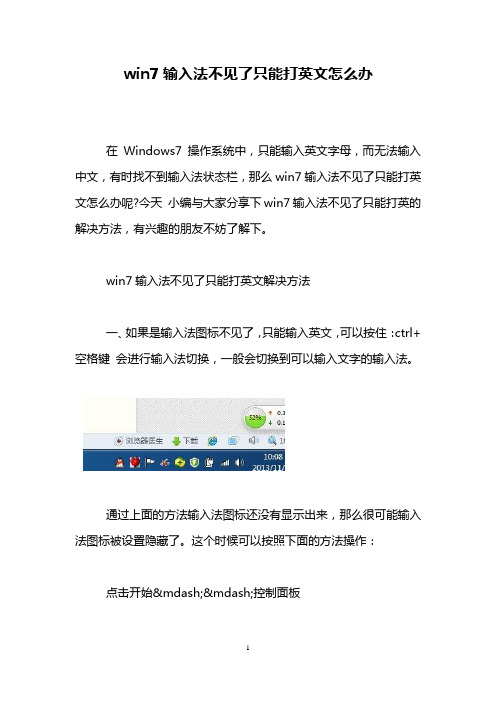
win7输入法不见了只能打英文怎么办
在Windows7操作系统中,只能输入英文字母,而无法输入中文,有时找不到输入法状态栏,那么win7输入法不见了只能打英文怎么办呢?今天小编与大家分享下win7输入法不见了只能打英的解决方法,有兴趣的朋友不妨了解下。
win7输入法不见了只能打英文解决方法
一、如果是输入法图标不见了,只能输入英文,可以按住:ctrl+空格键会进行输入法切换,一般会切换到可以输入文字的输入法。
通过上面的方法输入法图标还没有显示出来,那么很可能输入法图标被设置隐藏了。
这个时候可以按照下面的方法操作:
点击开始——控制面板
在控制面板中选择:时钟、语言和区域
接下来选择:更改显示语言
在下面的窗口中选中:键盘和语音——更改键盘。
如下图
然后在弹出的窗口中选择"语言栏"
在语言栏中,即可看到输入法图标的设置情况,我们可以选择“停靠于任务栏上”。
然后点击确定
下面即可在桌面右下方看到设置的图标
看过“win7输入法不见了只能打英文怎么办”的人还看了:
1.win7中搜狗输入法不能用怎么办
2.win7输入法切不出来怎么办
3.win7系统搜狗输入法不能用怎么办
4.win7输入法切换不了怎么办
5.win7无法切换输入法怎么办
6.关于Win7设置默认输入法的方法
7.win7怎么设置默认输入法。
任务栏系统托盘区的输入法图标不见了
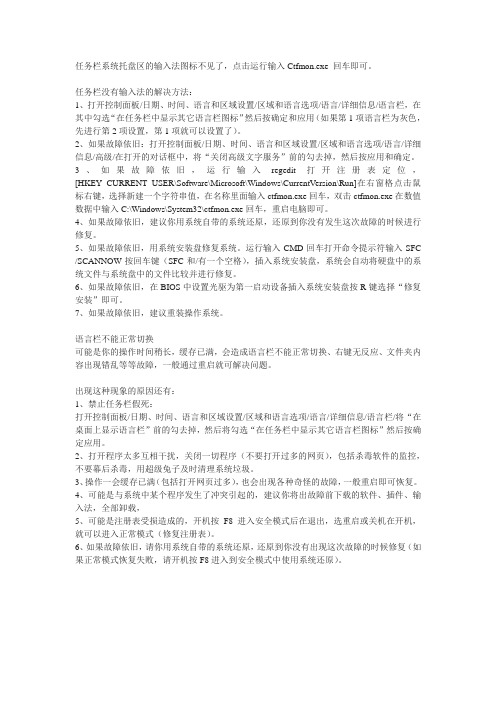
任务栏系统托盘区的输入法图标不见了,点击运行输入Ctfmon.exe 回车即可。
任务栏没有输入法的解决方法:1、打开控制面板/日期、时间、语言和区域设置/区域和语言选项/语言/详细信息/语言栏,在其中勾选“在任务栏中显示其它语言栏图标”然后按确定和应用(如果第1项语言栏为灰色,先进行第2项设置,第1项就可以设置了)。
2、如果故障依旧:打开控制面板/日期、时间、语言和区域设置/区域和语言选项/语言/详细信息/高级/在打开的对话框中,将“关闭高级文字服务”前的勾去掉,然后按应用和确定。
3、如果故障依旧,运行输入regedit打开注册表定位,[HKEY_CURRENT_USER\Software\Microsoft\Windows\CurrentVersion\Run]在右窗格点击鼠标右键,选择新建一个字符串值,在名称里面输入ctfmon.exe回车,双击ctfmon.exe在数值数据中输入C:\Windows\System32\ctfmon.exe回车,重启电脑即可。
4、如果故障依旧,建议你用系统自带的系统还原,还原到你没有发生这次故障的时候进行修复。
5、如果故障依旧,用系统安装盘修复系统。
运行输入CMD回车打开命令提示符输入SFC /SCANNOW按回车键(SFC和/有一个空格),插入系统安装盘,系统会自动将硬盘中的系统文件与系统盘中的文件比较并进行修复。
6、如果故障依旧,在BIOS中设置光驱为第一启动设备插入系统安装盘按R键选择“修复安装”即可。
7、如果故障依旧,建议重装操作系统。
语言栏不能正常切换可能是你的操作时间稍长,缓存已满,会造成语言栏不能正常切换、右键无反应、文件夹内容出现错乱等等故障,一般通过重启就可解决问题。
出现这种现象的原因还有:1、禁止任务栏假死:打开控制面板/日期、时间、语言和区域设置/区域和语言选项/语言/详细信息/语言栏/将“在桌面上显示语言栏”前的勾去掉,然后将勾选“在任务栏中显示其它语言栏图标”然后按确定应用。
解决任务栏中输入法消失了调不出来等问题

解决任务栏中输入法消失了调不出来Khh sd编辑一、任务栏输入法(语言栏)不显示问题解决方法:1、禁用了语言栏在任务栏显示:在任务栏单击鼠标右键,弹出快捷菜单,把鼠标移动到“工具栏”上,会弹出子菜单,看看其中的“语言栏”有没有被选中,如果没有选中,单击选中“语言栏”,一般会显示输入法图标。
2、启用了高级文字服务:这种情况比较多见。
打开控制面板(依次单击“开始→设置→控制面板”),在控制面板中单击“日期、时间、语言和区域设置”,单击“语言和区域设置”,弹出“语言和区域设置”对话框,单击“语言”标签,在“文字服务和输入语言”下单击“详细信息”按钮,弹出“文字服务和输入语言”对话框,单击“高级”标签,在“系统配置”下,把“关闭高级文字服务”前面的对号取消(即“兼容配置”和“系统配置”两个都不要选。
“系统配置”如果选中则会关闭语言栏)确定。
再点“设置”选项卡,点“首选项·语言栏”把1、3项勾上,单击“确定”按钮,输入法图标就回来了。
3、系统没有启用microsoft输入法服务:点“开始→运行”,键入“msconfig”,单击“确定”或回车,运行“系统配置实用程序”,在“启动”里把“Ctfmon.exe”选中,单击“确定”(也可以直接在“开始--运行”--输入“ctfmon.exe”回车,再输入“msconfig”--启动,把“ctfmon.exe”钩上),然后注销或重新启动应该就可以了。
这是因为Ctfmon.exe控制Alternative User Input T ext Processor (TIP)和Microsoft Office语言条,提供语音识别、手写识别、键盘、翻译和其它用户输入技术的支持。
这个程序没有启动也会造成输入法图标不显示。
4、系统输入法服务被改:可以在开始--运行--输入regsvr32 msutb.dll试试。
或者:开始--运行--regedit ,然后找到“HKEY_USERS\.DEFAULT\Control Panel\Input Method”分支,将右边窗口中的“Show Status”的键值修改成“1”(“0”为不显示状态条,“1”为显示状态条),重启系统,看看是不是出来了。
电脑输入法图标消失不见了怎么办

电脑输入法图标消失不见了怎么办
电脑输入法图标消失不见了怎么办?很多朋友还不是很清楚,其实方法很简单的,下面小编就为大家详细介绍一下吧,希望可以帮到有需要的朋友哦!
电脑输入法图标消失不见了怎么办?
1、点击开始按钮,找到【控制面板】后点击进入。
2、在所有控制面板项中,点击【区域和语言】选项。
3、进入区域与语言对话框后,点击【键盘和语言】。
4、在键盘和语言对话框内,点击【更改键盘】,进入文本服务和输入语言对话框。
5、在接着出现的文本服务和输入语言对话框内点击【语言栏】选项,并同时对【停靠于任务栏】进行点选,点选完毕后点击【确定】。
Win7系统输入法图标突然不见了怎么办
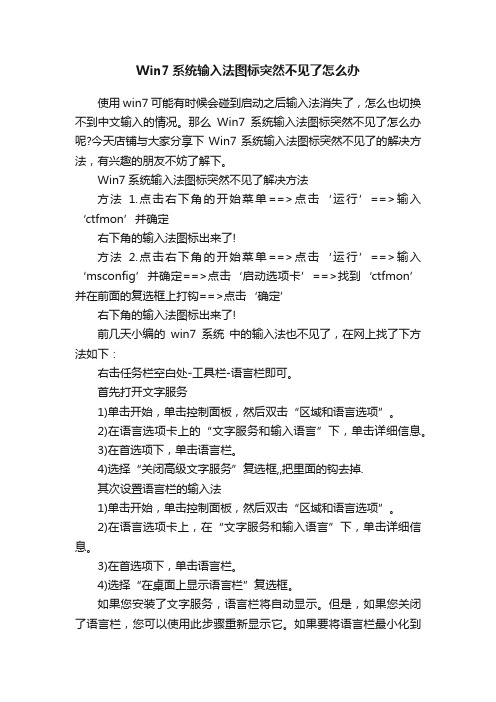
Win7系统输入法图标突然不见了怎么办使用win7可能有时候会碰到启动之后输入法消失了,怎么也切换不到中文输入的情况。
那么Win7系统输入法图标突然不见了怎么办呢?今天店铺与大家分享下Win7系统输入法图标突然不见了的解决方法,有兴趣的朋友不妨了解下。
Win7系统输入法图标突然不见了解决方法方法1.点击右下角的开始菜单==>点击‘运行’==>输入‘ctfmon’并确定右下角的输入法图标出来了!方法2.点击右下角的开始菜单==>点击‘运行’==>输入‘msconfig’并确定==>点击‘启动选项卡’==>找到‘ctfmon’并在前面的复选框上打钩==>点击‘确定’右下角的输入法图标出来了!前几天小编的win7系统中的输入法也不见了,在网上找了下方法如下:右击任务栏空白处-工具栏-语言栏即可。
首先打开文字服务1)单击开始,单击控制面板,然后双击“区域和语言选项”。
2)在语言选项卡上的“文字服务和输入语言”下,单击详细信息。
3)在首选项下,单击语言栏。
4)选择“关闭高级文字服务”复选框,,把里面的钩去掉.其次设置语言栏的输入法1)单击开始,单击控制面板,然后双击“区域和语言选项”。
2)在语言选项卡上,在“文字服务和输入语言”下,单击详细信息。
3)在首选项下,单击语言栏。
4)选择“在桌面上显示语言栏”复选框。
如果您安装了文字服务,语言栏将自动显示。
但是,如果您关闭了语言栏,您可以使用此步骤重新显示它。
如果要将语言栏最小化到任务栏,右击任务栏上的语言图标,然后单击“设置",选择你要用的输入法添加就是了.任务栏----右击----工具栏---单击“语言栏”如果任务栏中没语言栏了,就先开始---运行---输入----ctfmon---确定如果还没有的话只能从注册表上来修改,单击“开始”,选择“运行”,输入“regedit”打开注册表编辑器,定位到HKEY_CURRENT_USERSoftwareMicrosoftWindowsCurrentVersionRun,然后在右边点击鼠标右键,选择新建—字符串值,在名称里面输入ctfmon.exe,双击ctfmon.exe,输入C:WindowsSystem32ctfmon.exe,重新启动计算机,问题可以解决。
- 1、下载文档前请自行甄别文档内容的完整性,平台不提供额外的编辑、内容补充、找答案等附加服务。
- 2、"仅部分预览"的文档,不可在线预览部分如存在完整性等问题,可反馈申请退款(可完整预览的文档不适用该条件!)。
- 3、如文档侵犯您的权益,请联系客服反馈,我们会尽快为您处理(人工客服工作时间:9:00-18:30)。
追问: 我想说的问题是在“启动”里,没有“Ctfmon.exe”选项…… ቤተ መጻሕፍቲ ባይዱ
win7输入法图标不见了怎么办
你在开机启动项里找到ctfmon,让它开机启动
追问: 就是里面没有ctfmon.....
回答: 点“开始→运行”,键入“msconfig”,单击“确定”或回车,运行“系统配置实用程序”,在“启动”里把“Ctfmon.exe”选中,单击“确定”(也可以直接在“开始--运行”--输入“ctfmon.exe”回车,再输入“msconfig”--启动,把“ctfmon.exe”钩上),然后注销或重新启动应该就可以了。
回答: 如果还没有的话只能从注册表上来修改,单击“开始”,选择“运行”,输入“regedit”打开注册表编辑器,定位到HKEY_CURRENT_USER\Software\Microsoft\Windows\CurrentVersion\Run,然后在右边点击鼠标右键,选择新建—字符串值,在名称里面输入ctfmon.exe,双击ctfmon.exe,输C:\Windows\System32\ctfmon.exe,重新启动计算机,问题可以解决。
